Мы все согласны с тем, что Интернет полезен в большинстве наших ежедневных операций, от бизнеса до нашей личной жизни. Проблемы с подключением к Интернету могут расстроить вас и даже привести к потерям для вашего бизнеса.
Примечательно, что если у вас есть проблемы с подключением к Интернету , одно из основных действий - проверить настройки маршрутизатора . Если настройки изменены или устарели, они могут вызвать проблемы с подключением. Например, маршрутизатор может отображать сообщение об ошибке, в котором говорится, что провайдеры DHCP не работают должным образом. Следовательно, ошибка может замедлить ваш интернет или отключить подключение к Интернету .
Приятно, что такие ошибки могут вызвать огромные разочарования. К счастью, эта статья здесь, чтобы объяснить возможные причины и решения, которые вы можете попытаться исправить ситуацию.
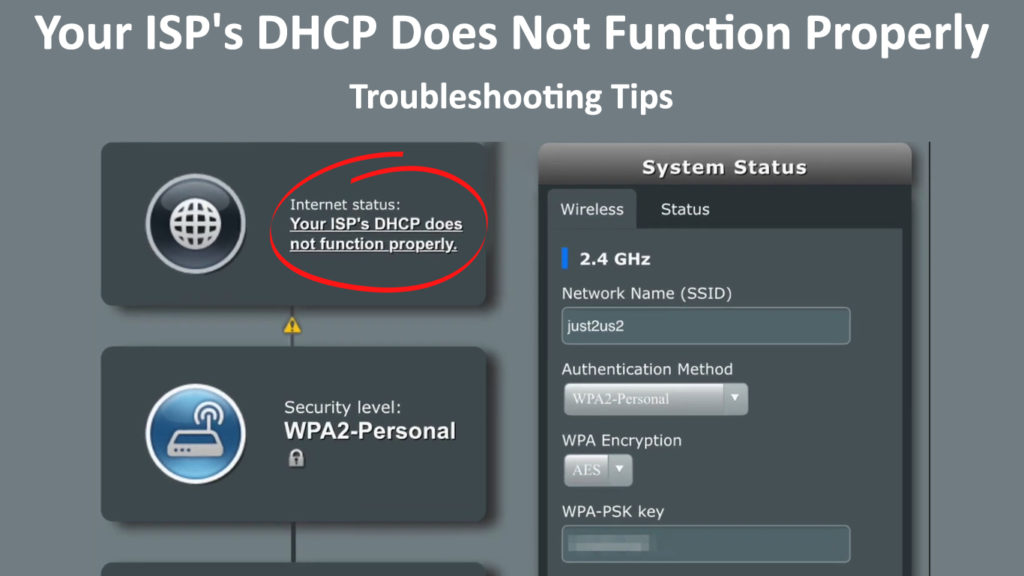
Что такое DHCP?
DHCP означает протокол конфигурации динамического хоста . Важно автоматически распределить необходимую информацию о конфигурации, чтобы облегчить подключение к вашему интернету. Такая информация включает IP -адрес, шлюз по умолчанию и маску подсети.
В более простых терминах DHCP - это интернет -протокол, который ваш интернет -поставщик использует для назначения уникального IP -адреса вашему маршрутизатору. Он также выделяет IP -адреса на устройства, имеющие доступ к маршрутизатору. Следовательно, он автоматизирует весь процесс конфигурации устройств в сети интернет -протокола.
ПРИМЕЧАНИЕ. Ваш интернет -сервер DHCP и ваш сервер DHCP -сервера маршрутизаторов - две разные вещи. Ваш интернет -сервер DHCP - это то, что у вас нет управления - он назначает публичные адреса каждому модему/маршрутизатору, подключенному к Интернету. Ваш сервер Routers DHCP-это то, что назначает частные адреса всем устройствам, подключенным к вашему Wi-Fi.
IP -адреса могут быть динамическими или статичными . Динамический IP -адрес автоматически назначен устройству DHCP. В качестве альтернативы, статический IP -адрес фиксирован - он не изменяется и назначается вручную (сделав бронирование в пуле DHCP). Администратор сети назначает статический адрес вручную. Тем не менее, он занимает много времени и неэффективно, что делает автоматическое назначение IP-адреса (через сервер DHCP) предпочтительный вариант.
Ваш интернет -провайдер DHCP не работает должным образом
Ваш интернет -провайдер DHCP не работает должным образом, является распространенным сообщением об ошибке среди пользователей Интернета . Когда страница конфигурации маршрутизатора отображает это сообщение об ошибке, это означает, что у маршрутизатора есть проблемы, определяющие IP -адрес, выделяемый ему вашим интернет -провайдером.
Кроме того, ошибка DHCP указывает, что сетевой сервер, ответственный за выделение IP -адресов на разные устройства, не может назначить IP -адрес вашему устройству. Следовательно, нет интернет -подключения.
Обычно это происходит с пользователями, которые решили купить стороннее оборудование . Основываясь на информации, которую мы собрали на различных форумах, она редко (или, скорее, никогда) происходит, когда вы арендуете свое оборудование из интернет -провайдера. По какой -то причине, пользователи маршрутизатора Asus были особенно затронуты этой проблемой.
Что вызывает эту ошибку?
Устранение неполадок ошибки DHCP может быть сложной задачей, если вы не определите основную причину проблемы. К счастью, вот основные причины этого сообщения об ошибке:
- IP -адрес конфликт
Ошибка, вероятно, произойдет, если сервер DHCP выделяет один и тот же IP -адрес на разные устройства . Это означает, что трафик на конфликтном адресе не будет отправлен, автоматически препятствуя функциональности маршрутизаторов.
- Конфигурация и настройки
DHCP очень чувствителен к конфигурации и настройкам. Любая возина с настройками конфигурации маршрутизаторов может привести к отсутствию соединения и отображает сообщение об ошибке выше. Проблемы конфигурации маршрутизатора могут привести к этой ошибке, поскольку маршрутизатор действует как локальный сервер DHCP.
Следовательно, основными причинами сбоя маршрутизатора являются проблемы конфигурации на сервере DHCP и вычислительном устройстве.
Как исправить ваш интернет -провайдер DHCP не работает должным образом.
Как бы это ни звучало как большая проблема, есть способ обойти это. Вы всегда можете решить проблему. Попробуйте один из советов по устранению неполадок, описанного ниже.
Устранение неполадок сеть
Это первый и самый простой шаг, который вы должны рассмотреть. Компьютер интегрирован с различными устранением неполадок. Эти устранения неполадок могут предоставить вам возможные предложения, которые могут помочь вам решить проблему.
Как получить доступ к инструменту по устранению неполадок в сети
- На панели задач вашего компьютера щелкните правой кнопкой мыши значок сетевого соединения.
- Выберите опцию проблем с устранением неполадок.
- Он направит вас к новому окну, и система автоматически начнет сканирование для проблемы.
- Предположим, что устранение неполадок обнаруживает проблему. Нажмите «Применить этот параметр исправления» и дайте ему время решить проблему.
Эта техника не всегда работает, поэтому вы можете получить сообщение о том, что Windows не смогла найти проблему. Но не волнуйтесь, так как у нас есть больше решений для вас.
Проверьте соединительные кабели
Иногда физическая связь может быть проблемой, кабеля с вашим маршрутизатором .
Проверьте, находятся ли кабели в правильном состоянии. В частности, убедитесь, что нет разрыва или разрыва проводов.
Кроме того, проверьте, что соответствующие порты находятся в хорошем состоянии. Подумайте о том, чтобы изменить провода или ремонтировать порты, если вы заметите какие -либо признаки повреждения.
Изменить частоту запросов на маршрутизатор DHCP
Важно убедиться, что частота запроса установлена правильно; В противном случае это может привести к проблемам подключения. При настройке маршрутизатора легко допустить ошибки.
Частота запроса - это то, как маршрутизатор отправляет запросы DHCP в модему. По умолчанию это установлено на нормальное. Поэтому рассмотрим изменение этого раздела частоты запросов с нормальной на агрессивные или непрерывные .
Вот как изменить частоту запросов:
- Получите доступ к странице администрирования маршрутизаторов , используя свое имя пользователя и пароль, используя веб -браузер.
- Затем перейдите к настройкам WAN> Интернет -подключение> Частота запросов DHCP в меню.
- Измените его с обычного на агрессивное или непрерывное состояние.
- Нажмите «Сохранить», чтобы активировать изменения.
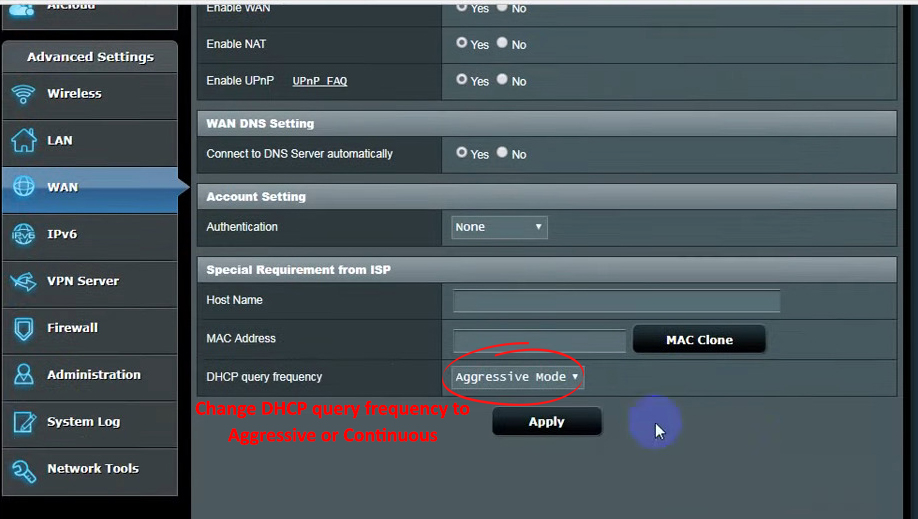
Эти изменения зайдут пять минут, чтобы быть обновленным. Подтверждающее сообщение для запроса DHCP отправляется на ваш маршрутизатор, чтобы подтвердить изменения. Надеемся, что это решает вашу проблему и восстанавливает вашу связь.
Однако обратите внимание, что эти шаги могут варьироваться в зависимости от вашего маршрутизатора. Поэтому проконсультируйтесь с руководством пользователя или посетите веб -сайт производителей для соответствующих шагов для вашего маршрута.
Отключение подключения
В качестве альтернативы, проблема может заключаться в том, что ваш интернет -провайдер сталкивается с региональным отключением в Интернете. Следовательно, это может означать, что сервер ISP не находится в Интернете. Понятно, что интернет не будет.
Большинство интернет -провайдеров, такие как Verizon и Spectrum , предоставляют своевременные уведомления о перебоях в Интернете на своих веб -сайтах. Рассмотрим проверку там за достоверную информацию об отключении. С другой стороны, вы можете связаться с вашим интернет -провайдером, чтобы узнать, испытывает ли ваш район отключение. Следовательно, лучший вариант в таких случаях - ждать, пока интернет -провайдер восстановит связь.
Перезагрузите свой маршрутизатор
Каждый раз, когда маршрутизатор запускается, DHCP переназначает новый IP -адрес. Поэтому рассмотрите возможность перезагрузки вашего маршрутизатора , чтобы подтвердить, если ваш интернет -провайдер назначит другой IP -адрес.
Вы можете отключить маршрутизатор, используя переключатель питания, если он имеет один. В качестве альтернативы, отключите его от розетки стены, подождите пять минут и подключите обратно.
Фабрика сбросить маршрутизатор
Если проблема сохраняется после перезапуска маршрутизатора, рассмотрите возможность сброса маршрутизатора для восстановления настроек по умолчанию . Сброс завода является верным способом уничтожения любых изменений на маршрутизаторе, которые могут быть проблемой.
Чтобы сбросить маршрутизатор , нажмите кнопку сброса на задней части маршрутизатора.
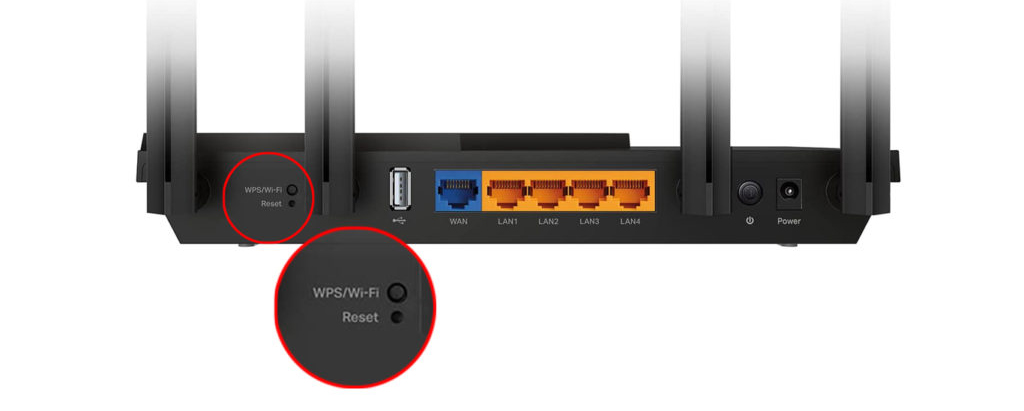
Удерживая кнопку сброса, убедитесь, что вы видите вспышку индикатора питания, чтобы подтвердить, что происходит сброс.
После успешного сброса используйте руководство пользователя для его настройки. После успешной настройки маршрутизатора соединение должно быть запущено и запущено.
Если это не так, перейдите к следующему предложению.
Обновите прошивку маршрутизаторов
Прошивка ваших маршрутизаторов должна быть обновлена до последней версии, поскольку программные ошибки могут быть тем, что влияет на ваше соединение.
Вы можете скачать последнюю версию прошивки с веб -сайта производителей. Скачать и извлечь файл. Тем не менее, будьте заинтересованы в том, чтобы убедиться, что вы не загружаете вирус с вредоносного сайта в качестве сайта производителей.
- Доступ к панели панели маршрутизатора
- Перейдите к разделу обновления
- Выберите файл загрузки.
- Выберите и загрузите извлеченный файл.
- Перезапустите свой маршрутизатор, чтобы активировать изменения.
Как обновить прошивку маршрутизатора Asus
Поговорите со своим интернет -провайдером за помощь
В некоторых случаях приведенные выше методы устранения неполадок могут не решить проблему. Поэтому не стесняйтесь обращаться к поставщику услуг для получения дополнительной помощи.
Следовательно, команда технической поддержки может предоставить вам альтернативные советы по устранению неполадок. Кроме того, группа поддержки может отправить техника на ваше место, если они не могут решить проблему удаленно.
Иногда они могут использовать магический временный сигнал для решения проблемы. Временный сигнал - это код, используемый для восстановления настроек маршрутизатора.
С помощью этого метода группа поддержки ISP может выполнить автоматический сброс со своей стороны, который сбросит ваш DHCP и IP -адрес.
Заключение
Вышеуказанные шаги по устранению неполадок должны помочь вам исправить провайдеров DHCP, который не работает должным образом. Однако, если проблема не решена, лучше всего обратиться к линии поддержки обслуживания клиентов по провайдерам интернет -услуг для получения дополнительной помощи.
